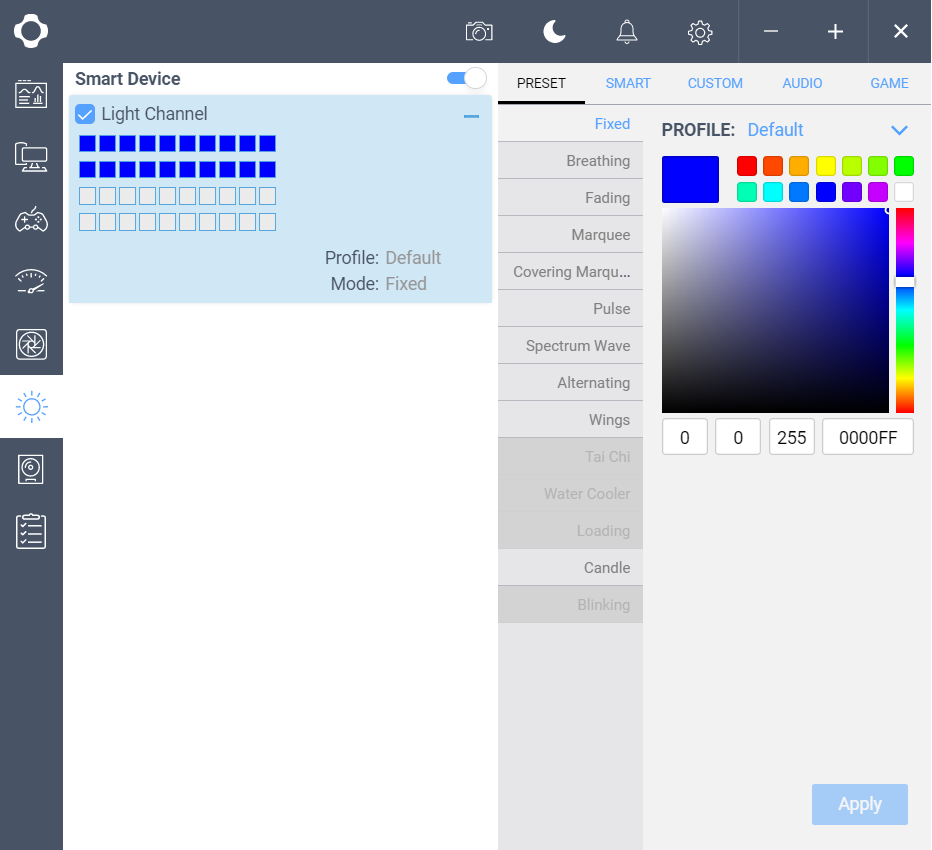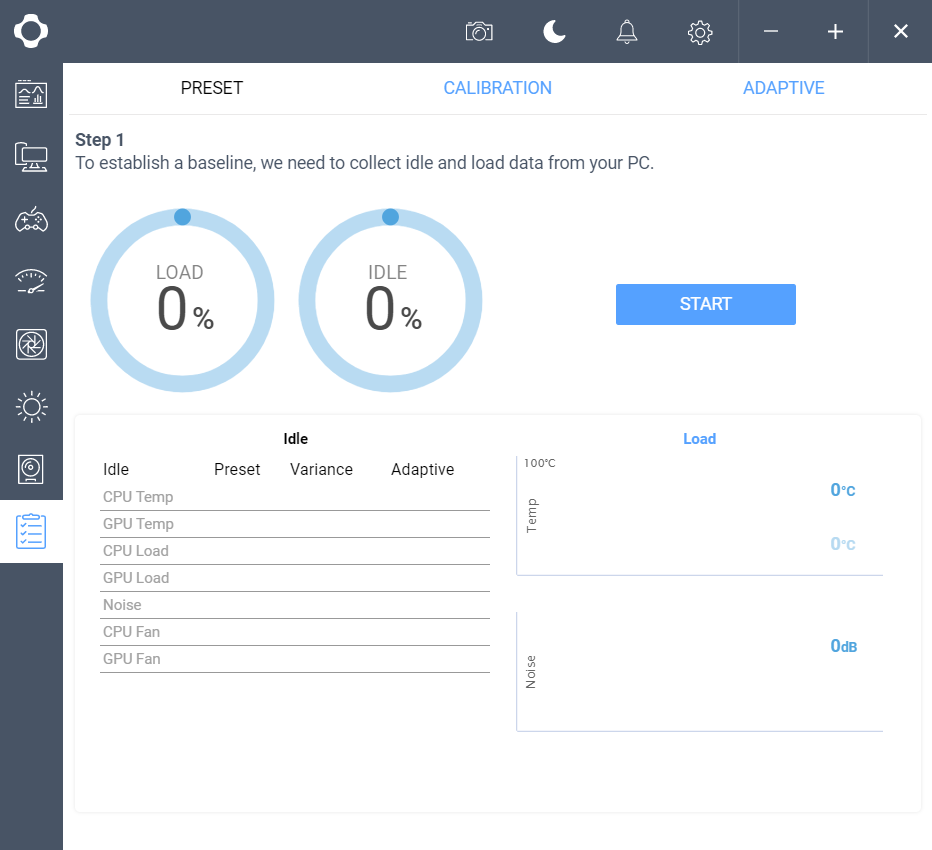[心得] 極簡風格至上 NZXT H500i 磨砂黑簡單開箱
NZXT 算是近幾年蠻受歡迎的機殼品牌之一,早期以像是 Phantom 系列這樣特殊外型的機殼為主
近幾年的 Source 或是 H 系列改為極簡的外觀風格,某種程度上也迎合了機殼市場的變化
帶有電源供應器遮罩、大型透側的設計,同時取消了前置的 5.25" 擴充槽
也常常可以看到與其他廠商合作的特殊版本
像是 Razer 版的 H440、Hyper Beast 塗裝的 S340、H440,還有 PUBG 空投箱配色的 H700
在燈光方面,NZXT 也是自成一格,推出 CAM 這樣一個整合控制與監控的軟體,搭配自家機殼使用
機殼也捨棄內建 RGB 風扇,改以燈條塑造出間接照明的感覺
就以目前大多機殼都選用 RGB 風扇,搭配硬體控制盒或是交由主機板操作來看,算是比較背骨一點 XD
這次入手的是前陣子才開賣的 H500i
相較於同樣為 mid-tower 玻璃透側的 S340,高度稍微縮減,同時內建垂直安裝顯卡的機構設計
包裝正面一覽
側面標有機殼的詳細規格以及特色介紹
標榜搭載支援 CAM 的 RGB 燈光與風扇控制器,具備自動降噪功能,可安裝水冷
另外一面則是 CAM 軟體的介紹
機殼正面沒有開孔或是其他造型,純粹的黑色磨砂表面搭配小小的 NZXT logo
機殼頂部一覽,後側提供一組風扇開孔,支援 12 及 14 公分風扇安裝
濾網固定於內側,不用擔心移動時剝落或是損壞
不過相對的,要拆卸清潔就比較麻煩一些
機殼前置 I/O 配置在上方前緣,電源開關與指示燈合併,無 Reset 按鈕,左側圓形的是硬碟燈號
提供 2 組紫色的 USB 3.0 插槽
機殼左側一覽,採用強化玻璃面板搭配底部的遮罩設計
有別於常見的側向螺絲直接鎖入
H500i 將玻璃與內部金屬框體貼合,讓金屬件與金屬件接觸
降低因為螺絲迫緊或敲擊造成玻璃破裂的風險,再由後側的側板螺絲固定
右側則在前方加上開孔,取代一般機殼正面的進氣通道
機殼底部一覽,前方底部的額外開孔以及後側電源供應器區塊均提供可拆的防塵濾網
底座止滑墊採用橡膠材質
硬碟架可根據個人需求移動,拆卸或是替換為水冷幫浦
機殼背面一覽,PCI-E 擋板採用非一次性設計,固定方式均使用一般平頭螺絲
另外旁邊可以看到垂直安裝顯卡用的額外 2 槽支架
機殼內部一覽,採全黑化處理,銅柱已預先鎖上 9 孔的標準 ATX 孔位
旁邊也有標註 Micro ATX 與 ITX 主機板需要的固定位置
中央的銅柱擁有預先固定的突起設計,不用另外鎖上螺絲
後側與上方內建黑色 Aer F120 12 公分扇
頂部可以看到預先固定好的 ARGB 燈條,另外沒有刻意挑高讓使用者安裝水冷的打算
前方提供 2D 冷排的固定架,也可以安裝雙顆 12 或 14 公分扇
鬆開右側兩顆螺絲就可以把支架拆下
預設裝法一樣是配置成進氣,冷排裝在後側
如果是用 AIO,要留意一下冷排有沒有留水冷液添加口,預設配置可能會跟 cable bar 干涉
不然就是風扇要改成抽風
底部電源供應器隔板開了許多圓形小孔,隨附的兩組 2.5" 硬碟架可根據需求調整方向或是位置
2.5" 硬碟架透過單側彈簧開關來控制
同時提供兩組硬碟螺絲孔位,讓 SSD 的端子可以稍微突出支架,方便連接
另外一面側板開孔同樣有提供可拆的濾網
背面一覽
上方可以看到整合 Fan Hub 以及 ARGB 燈條的控制盒,線材插好也固定好,不用使用者傷腦筋
ARGB 燈條除了上方之外,在 cable bar 後側也有一組
另外中間與 cpu 背板開孔旁邊可以看到特別設計的整線溝槽以及預先固定的魔鬼氈
對於沒什麼組裝經驗的人來說也可以比較輕鬆的處理線材
另外 EPS 8pin 開孔選擇將上側直接挖空,方便對應插槽設計在中間或是靠左側 I/O 位置的主機板
主機板托盤下緣開有配合硬碟架設計的線材開孔
前側硬碟架最多可安裝 3 顆 3.5" 硬碟
配件部分包含說明書以及螺絲包,內附束線帶與銅柱套筒,均採全黑化處理
不同螺絲有另外用夾鏈袋分裝
同時會在說明書內註記各種螺絲的數量與所在位置 (預先安裝或是在配件盒)
控制盒使用 SATA 端子作為電力來源
另外提供帶有 3 組 4pin PWM 插槽的延長線,方便使用者搭配前側的風扇與水冷支架使用
控制部分則須將內接 USB 端子接上主機板,不使用軟體控制的話則是預設顯示白光
比較有趣的是面板開關與燈號線材整合為單一杜邦頭,這點倒是沒在其他非 SI 用途的機殼看過
安裝上較為輕鬆簡單,不過要留意主機板針腳定義
USB 3.0 選用扁平線身的 19pin 端子
音效部分僅保留 HD Audio 端子
原本打著如意算盤想說試一下垂直安裝顯卡
可惜手邊的 PCI-E riser 是直插的,PCB 太長,裝不下
如果有考慮這樣安裝的人,要特別留意方向跟相容性
原本想說 B360-F SATA 放整排一組的感覺莫名怪,配上 H500i 的 cable bar 倒也是還好
H500i 官方散熱器高度上限是 165 mm
裝 16 公分的 Cryorig H5 Universal 沒什麼壓力,不過 Ultimate 應該就沒辦法了
雖然大型開孔以及可移動的 2.5" 硬碟架讓 H500i 在類似設計的殼裡面已經算是處理手法比較完善的了
面對像 Antec Neo Eco Gold 這類線材尾段不帶直插 SATA 端子的電源來說還是麻煩了些
另外一個覺得彆扭的地方是螺絲位置設計
由於 PCI-E 擋板固定不使用手轉螺絲,基本上要裝顯卡免不了要先將垂直支架拆下
簡單弄了一下,正面一覽
背面一覽,實在是沒有裝的很好 XD
上電開個燈,感覺就好多了 (????)
不過燈號就只有固定白光,非 RGB 可控
燈效主要透過 CAM 進行調整
軟體分成 Preset、Smart、Custom、Audio、Game 這幾個分類
Preset 包含 Fixed、Breathing、Fading、Marquee、Covering Marquee
Pulse、Spectrum Wave、Alternating、Wings、Candle 這幾種預設效果
顏色可使用調色盤、RGB 比例或是 Hex 色碼選擇,部分動態效果可調整速度、長度或是方向
Smart 則是可以讓燈光反映 CPU 溫度、GPU 溫度或是目前 FPS 的高低等等
具體燈效可以參考上方影片
另外這次導入的智慧型降噪 (Adaptive Noise Reduction) 要登入才能使用
按下 Start 之後要等蠻長一段時間 (收集系統在閒置跟負載下的噪音水平、溫度跟風扇轉速)
跑完會給出兩種選擇,一個是傳統的風扇曲線,另外一種是分析之後最佳化的設定
對於不清楚要怎麼設定風扇曲線的使用者來說算是蠻懶人的功能
如果要用一段話描述 H500i 這款機殼的話,大概會是上手輕鬆,效果出眾
由於大量採用遮罩設計搭配整線溝槽與束帶,其實不太需要擔心線材到底該怎麼處理
風扇部分統一由控制盒控制的妥妥貼貼,採用間接照明也讓燈光看起來漂亮一些
自組新手也能簡單弄出好看的機器,剩下只需要安裝 CAM 這套軟體來微調
不過硬碟安裝部分仍舊是這類機殼的硬傷, 3.5" 硬碟僅能使用螺絲固定稍嫌麻煩
同時 2.5" 硬碟對於電源供應器的端子配置與類型也有所要求
雖然這點在越來越多遊戲機僅配置單顆硬碟
甚至只用 M.2 SSD 的現在或許也沒那麼重要了 (或是改去裝 S340 XD)
另外個人比較在意的是風扇預設採雙顆抽風的負壓配置
不知道一些底部跟後側開孔會不會很容易卡灰塵,這點就只能讓時間去驗證了
就以第一次裝 NZXT 的機殼來說,整體感覺還算不錯